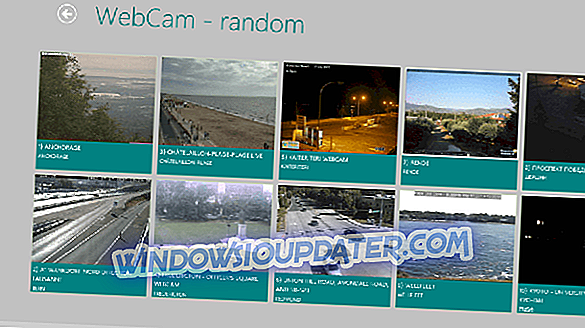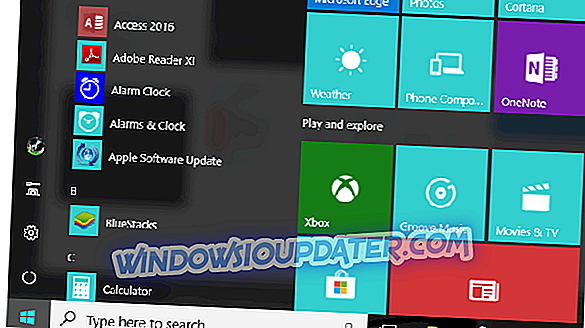Krijgt u een "Z IP-bestand is te groot " -fout bij het downloaden van een Zip-bestand van een gedeelde Dropbox-link? Of misschien krijgt iemand die je het Zip-bestand stuurt via een gedeelde link dat bericht wanneer op de knop Downloaden wordt gedrukt. Als dat het geval is, overschrijdt de Zip waarschijnlijk de downloadbestandslimiet van Dropbox.
Dropbox heeft een downloadlimiet van één GB voor het downloaden van mappen / bestanden. Als zodanig kunnen Dropbox-gebruikers geen Zip-bestanden downloaden die groter zijn dan één GB rechtstreeks van hun webaccounts. Deze maximale limiet van één GB is ook van toepassing op gedeelde links, ongeacht of de persoon die de Zip downloadt een Dropbox-account heeft of niet. Dus dat is waarschijnlijk de reden waarom het Zip-bestand te groot is, en dit zijn een paar manieren om het te repareren.
Wat te doen als Dropbox ZIP-bestanden niet worden geopend
Inhoudsopgave:
- Controleer de opslagruimte op de harde schijf
- Voeg de Dropbox Desktop Software Client toe aan Windows
- Splits de Zip in kleinere onderdelen
Oplossing: "Het ZIP-bestand is te groot om te downloaden" Dropbox-fout
Oplossing 1 - Controleer de opslagruimte op de harde schijf
- Als het Zip-bestand dat u probeert te downloaden van Dropbox niet één GB overschaduwt, heeft uw vaste schijf mogelijk niet voldoende ruimte ervoor. U kunt de opslagruimte op de vaste schijf controleren door op de knop Bestandsverkenner op de taakbalk van Windows 10 te drukken.
- Klik op Deze pc in Verkenner om een overzicht van apparaten en stations te openen, zoals hieronder. De C: schijf heeft een balk ernaast die je opslagruimte laat zien.

- Dus daar kun je controleren of er voldoende opslagruimte op de harde schijf is voor de Zip. Als dat niet het geval is, verwijder dan een paar programma's of ruim wat vrije ruimte op met behulp van hulpprogramma's zoals CCleaner.
- Download dan de Zip als je genoeg vrije opslagruimte hebt.
Oplossing 2 - Voeg de Dropbox Desktop Software Client toe aan Windows
De Dropbox-desktopclientsoftware heeft niet dezelfde beperkingen voor downloadlimiet als Dropbox.com. Daarmee kun jij, of degene met wie je de Zip deelt, een Add to my Dropbox- optie selecteren in de voorbeeldweergave van een gedeeld bestand. Zodra je de Zip hebt toegevoegd aan een Dropbox-account, wordt deze automatisch gesynchroniseerd met de Dropbox-map op de pc waarmee je deze kunt openen.
- Als u de Dropbox-clientsoftware aan Windows of een ander platform wilt toevoegen, opent u deze pagina.
- Open vervolgens het Dropbox-installatieprogramma om de software aan uw desktop of laptop toe te voegen.
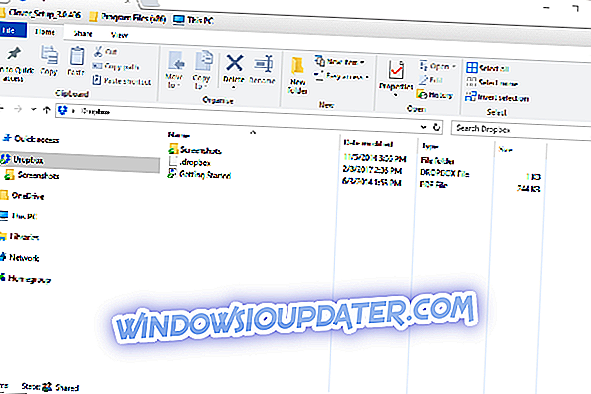
- Zodra je de clientsoftware hebt geïnstalleerd, open je de gedeelde Dropbox-maplink opnieuw en druk je op de optie Toevoegen aan mijn Dropbox .
- Nu kunt u op een knop Openen in plaats van Downloaden drukken voor de gedeelde Zip in Dropbox.com. Klik op die knop om de Zip in Verkenner te openen.
Oplossing 3 - Splits de Zip in kleinere delen
Als iemand anders de gedeelde Dropbox Zip niet kan downloaden, kun je de Zip ook in kleinere delen splitsen zodat ze in plaats daarvan de kleinere bestanden kunnen downloaden. 7-Zip is een freeware bestandscompressieprogramma met een splitbestandoptie om Zips in kleinere volumes te splitsen. Dit is hoe je een Zip kunt splitsen met die software.
- Klik op Downloaden op deze website om een 32 of 64-bit 7-Zip-versie op Windows op te slaan. Vervolgens kunt u het installatieprogramma doorlopen om 7-Zip aan uw desktop of laptop toe te voegen.
- Open de 7-Zip-software en klik met de rechtermuisknop op de Zip die u wilt splitsen.
- Selecteer vervolgens de optie Split-bestand om het dialoogvenster Splitsen-bestand hieronder te openen.
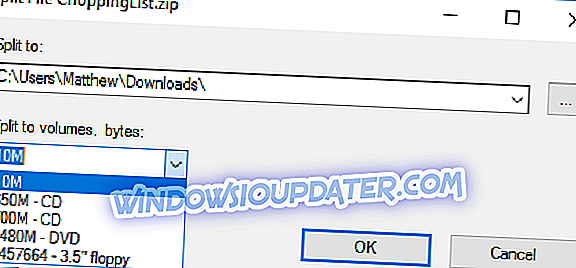
- Voer een formaatvolume in voor de gesplitste bestanden. Bijvoorbeeld, 250 MB splitst een 1 GB Zip in vier kleinere bestanden.
- Druk op de knop ... en selecteer om het bestand naar uw My Dropbox-desktopmap te splitsen als u de clientsoftware hebt geïnstalleerd. Als je dat niet hebt gedaan, kun je deze in plaats daarvan uploaden naar Dropbox.com.
- Druk op de knop OK om het zipbestand te splitsen.
- Nu kunt u gedeelde links instellen voor elk van de gesplitste bestanden, zodat de ontvanger ze kan downloaden.
- 7-Zip kan de gesplitste bestanden ook opnieuw samenvoegen tot één enkele Zip. Sla de bestanden op in dezelfde map, open 7-Zip, klik met de rechtermuisknop op een van de gesplitste bestanden en selecteer de optie Bestanden combineren .
Dus dat is hoe je een Dropbox Zip kunt downloaden die de maximale downloadlimiet van Dropbox.com overschrijdt. Het splitsen van de Zip in kleinere delen is een geweldige manier om het op maat te verkleinen voor iemand om te downloaden van een Dropbox-link, en dat kan ook handig zijn voor het uploaden van bestanden naar cloudopslag. Het toevoegen van de clientsoftware aan Windows stelt u ook in staat om de Zip te openen via de gesynchroniseerde desktop Dropbox-map.